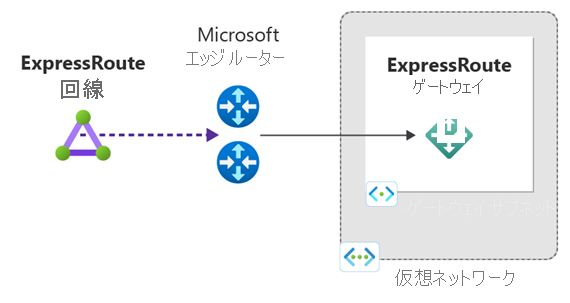この記事では、既存の仮想ネットワーク (仮想ネットワーク) の仮想ネットワーク ゲートウェイを追加および削除する手順について説明します。 この構成の手順は、ExpressRoute 構成用に Resource Manager デプロイ モデルを使用して作成された VNet に適用されます。 ExpressRoute の仮想ネットワーク ゲートウェイとゲートウェイ構成設定の詳細については、ExpressRoute 用の仮想ネットワーク ゲートウェイについてを参照してください。
前提条件
このチュートリアルの手順では、以下の構成参照一覧の値を使用します。 参照として使用する一覧をコピーし、値を独自の値で置き換えることができます。
構成参照一覧
仮想ネットワーク名 = "vnet-1"
仮想ネットワークのアドレス空間 = 10.0.0.0/16
サブネット名 = "default"
- サブネットのアドレス空間 = "10.0.0.0/24"
リソース グループ = "vnetdemo"
場所: "米国西部 3"
ゲートウェイ サブネット名: "GatewaySubnet"。ゲートウェイ サブネットには、常に GatewaySubnet という名前を付ける必要があります。
- ゲートウェイ サブネットのアドレス空間 = "10.0.1.0/24"
ゲートウェイ名 = "myERGwScale"
ゲートウェイのパブリック IP 名 = "myERGwScaleIP"
ゲートウェイの種類 = "ExpressRoute"。ExpressRoute 構成には、この種類が必須です。
重要
ExpressRoute 仮想ネットワーク ゲートウェイは、Basic パブリック IP SKU をサポートしなくなりました。 Standard IP を関連付けて仮想ネットワーク ゲートウェイを作成します。
ゲートウェイ サブネットを作成する
Azure portal にサインインします。
仮想ネットワーク ゲートウェイを作成する仮想ネットワークに移動します。
仮想ネットワークのページの [設定] セクションで、[サブネット] を選択して サブネット 設定を展開します。
[+ ゲートウェイ サブネット] を選択してゲートウェイ サブネットを追加します。
サブネットの [名前] には、"GatewaySubnet" という値が自動的に入力されます。 この値は、Azure がゲートウェイ サブネットとしてこのサブネットを認識するために必要になります。 自動入力される [アドレス範囲] の値は、実際の構成要件に合わせて調整してください。 /27 以上 で GatewaySubnet を作成する必要があります (/26、/25 など。)。 /28または小さいサブネットは、新しいデプロイではサポートされていません。 ゲートウェイに 16 本の ExpressRoute 回線を接続するつもりであれば、/26 以上のゲートウェイ サブネットを作成する必要があります。
デュアル スタックの仮想ネットワークを使っていて、ExpressRoute 経由で IPv6 ベースのプライベート ピアリングを使う予定の場合は、[IPv6 アドレス空間の追加] を選んで、[IPv6 アドレス範囲] の値を入力します。
次に、 [OK] を選択して値を保存し、ゲートウェイ サブネットを作成します。
仮想ネットワーク ゲートウェイを作成する
ポータルの左側で、 [リソースの作成] を選択し、検索ボックスに「仮想ネットワーク ゲートウェイ」と入力します。 検索結果で仮想ネットワーク ゲートウェイを見つけて、そのエントリを選択します。 [仮想ネットワーク ゲートウェイ] のページで、 [作成] を選択します。
[仮想ネットワーク ゲートウェイの作成] ページで、これらの設定を入力または選択します。
設定 値 プロジェクトの詳細 サブスクリプション 正しいサブスクリプションが選択されていることを確認します。 リソース グループ 仮想ネットワークを選択すると、リソース グループが自動的に選択されます。 インスタンスの詳細 名前 ゲートウェイに名前を付けます。 これは、ゲートウェイ サブネットの名前付けと同じではありません。 作成するゲートウェイ リソースの名前です。 リージョン 仮想ネットワークが存在する場所を指すように、 [リージョン] フィールドを変更します。 仮想ネットワークがある場所をこのリージョンが指していない場合、仮想ネットワークは [仮想ネットワーク] ドロップダウンに表示されません。
Azure 拡張ゾーンにゲートウェイを作成する場合は、[Azure 拡張ゾーンにデプロイ] を選択します。ゲートウェイの種類 [ExpressRoute] を選択します。 SKU(在庫管理単位) ゲートウェイの SKU をドロップダウンから選択します。 詳細については、「ExpressRoute ゲートウェイ スケール SKU」を参照してください。 最小スケール ユニット このオプションは、ErGwScale (プレビュー) SKU を選択した場合にのみ使用できます。 使用するスケール ユニットの最小数を入力します。 詳細については、ExpressRoute ゲートウェイ スケール ユニットに関する記事を参照してください。 最大スケール ユニット このオプションは、ErGwScale (プレビュー) SKU を選択した場合にのみ使用できます。 使用するスケール ユニットの最大数を入力します。 詳細については、ExpressRoute ゲートウェイ スケール ユニットに関する記事を参照してください。 Virtual Network [vnet-1] を選択します。 パブリック IP アドレス パブリック IP アドレス [新規作成] を選択します。 パブリック IP アドレス名 パブリック IP アドレスの名前を指定します。 パブリック IP アドレスの SKU 標準を選択します。 スケーラブルなゲートウェイでは、Standard SKU の IP アドレスのみがサポートされます。 譲渡 既定では、すべての Standard SKU パブリック IP アドレスが静的に割り当てられます。 可用性ゾーン 可用性ゾーンを使用するかどうかを選択します。 詳細については、「ゾーン冗長ゲートウェイ」を参照してください。 重要
ExpressRoute で IPv6 ベースのプライベート ピアリングを使用する予定の場合は PowerShell の手順を使用して、必ず [標準]、[静的] タイプのパブリック IP アドレスでゲートウェイを作成してください。
注
Azure 拡張ゾーンにゲートウェイを作成するには、まず拡張ゾーンへのアクセスを要求する必要があります。 アクセスできるようになれば、ゲートウェイを作成できます。
拡張ゾーンで仮想ネットワーク ゲートウェイを作成する場合は、次の考慮事項が適用されます。
- Availability Zones は、Azure 拡張ゾーンではサポートされていません。
- Azure 拡張ゾーンでは現在、次の SKU がサポートされています: Standard、HighPerformance、UltraPerformance。
- Azure 拡張ゾーンのゲートウェイでは、ローカル SKU 回線はサポートされていません。
[確認および作成] 、 [作成] の順に選択して、ゲートウェイの作成を開始します。 設定が検証されて、ゲートウェイが作動します。 仮想ネットワーク ゲートウェイの作成は、完了するまでに最大で 45 分かかる場合があります。
ExpressRoute 経由で VNet から VNet または VNet から Virtual WAN へのトラフィックを有効または無効にする
ExpressRoute 経由で VNet から VNet または VNet から WAN への接続を有効または無効にすることができます。 既定では、VNet から VNet または VNet から WAN へのトラフィックは、ExpressRoute 経由で無効になります。 このトラフィックを有効にするには、次の手順を使用します。
Azure portal で、ExpressRoute 仮想ネットワーク ゲートウェイに移動します。
[設定] セクションで、 [構成] を選択します。
[構成] セクションで、[リモート仮想ネットワークからのトラフィックを許可する] チェック ボックスをオンにします。 [リモート Virtual WAN ネットワークからのトラフィックを許可する] チェック ボックスをオンにして、リモート Virtual WAN ネットワークからのトラフィックを有効にすることもできます。
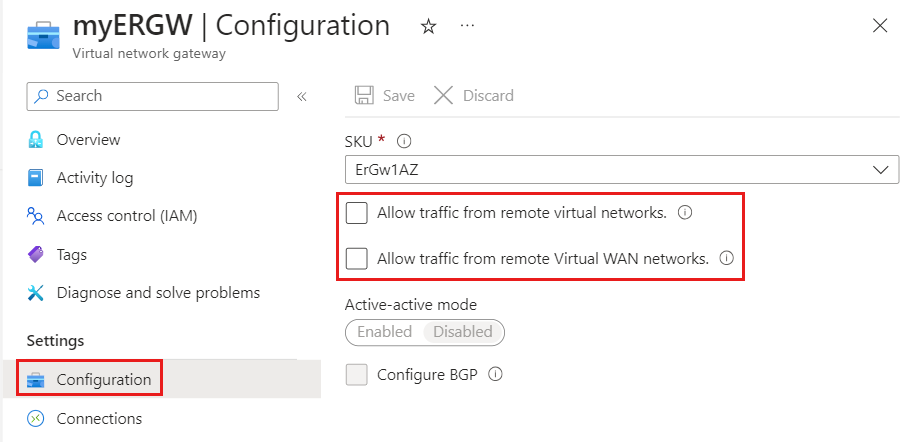
これらの手順は、ExpressRoute 経由で相互に通信する必要があるすべての仮想ネットワークで完了する必要があります。
ゲートウェイ SKU をアップグレードする
Azure portal で、ExpressRoute 仮想ネットワーク ゲートウェイに移動します。
[設定] セクションで、 [構成] を選択します。
[ 構成 ] セクションで、 SKU ドロップダウンを選択し、目的の SKU を選択します。
アップグレードできます。
他のすべてのダウングレード シナリオでは、ゲートウェイをいったん削除して作成し直す必要があり、ダウンタイムが発生します。
リソースをクリーンアップする
ExpressRoute ゲートウェイが不要になった場合は、仮想ネットワーク リソース グループでゲートウェイを見つけて、 [削除] を選択します。 ゲートウェイが回線に確実に接続されていないようにします。
次のステップ
このチュートリアルでは、仮想ネットワーク ゲートウェイの作成方法を説明しました。 仮想ネットワーク ゲートウェイの詳細については、ExpressRoute の仮想ネットワーク ゲートウェイに関するページを参照してください。
仮想ネットワーク を ExpressRoute 回線にリンクする方法について学ぶには、次のチュートリアルに進んでください。